iPhoneの修理を行う場合バックアップなどいくつか準備が必要です。今回は実際にiPhoneを修理に出してみて、修理前にやって「良かったこと」や「注意点」について解説します。何も考えず準備なしにiPhoneを修理に出してしまうと後悔する結果につながるので注意しましょう。
【iPhone】修理に出す前に ~修理方法の選び方~

iPhoneを修理に出すときにはまずは、「修理方法」から選ぶことになります。修理方法とは大きく分けて「Apple正規修理」と「非正規修理」に分けることができます。また、その中でもいくつか方法がありますのでその特徴を見ていきましょう。
Apple正規修理

Apple正規修理とは、実店舗の「AppleStore」やオンラインで依頼できる公式修理、Appleが認定している修理プロバイダー(カメラのキタムラなど)が当てはまります。
Apple正規修理の場合は、修理に必要な部品は純正が使用され保証期間が残っている場合にはそれが継続されます。また、1年間付帯される「限定保証」や「AppleCareによる延長保証」を使用する場合はApple正規修理でiPhoneを修理する必要があります。
配送修理
店舗に行くのが面倒な場合や近くに公式修理できる店舗がない場合には配送修理がおすすめです。配送修理は申込みを行うと、Appleが配送修理を手配してくれて配送業者へiPhoneを渡すだけで修理を行うことができます。
なお、iPhoneの修理期間中は代替機などを借りることはできません。ただし、Apple Careに加入していた場合、配送業者へ修理iPhoneを渡すと同時に交換品を受け取ることができる「エクスプレス交換サービス」を利用可能です。しかし、配送修理の場合は基本的にデータは消去されます。
店頭修理
Appleストアや公式修理プロバイダ(カメラのキタムラ)などに直接、修理したいiPhoneを持参して修理を行う方法です。店頭修理ではバッテリー交換や画面交換、カメラユニット交換などは即日修理が可能な場合があります。
また、即日修理できるような修理の場合はデータは残ったまま修理できる場合もあります。しかし、Appleストアや正規修理プロバイダは混み合っている場合が多いため、基本的には来店予約をするのがおすすめです。
非正規修理
iPhoneの非正規修理とは、Appleが公式修理プロバイダと認めていない街の修理店などで修理をする方法です。非正規修理を行った場合には、Apple公式で保証対象となる修理も有償となります。
非正規修理店は公式修理プロバイダと比較して、混み具合が少ない場合が多いため予約なしでも即日修理を受け付けてくれる場合が多いです。また、純正部品以外の安価なサードパーティ製の部品を使用して安く修理してくれる店舗もあります。
保証なし・対象外ならあり
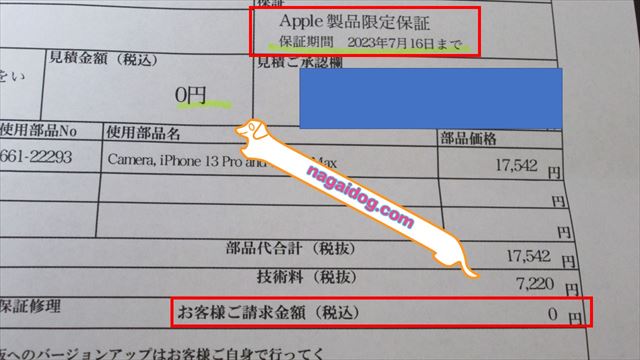
非正規修理を行ったiPhoneは基本的にAppleの保証はその時点で使用できなくなります。そのため、利用を避ける方も多いのが事実です。ただし、修理店独自の保証が付く場合もあるので一概に一切の保証がなくなるとは言い切れません。
筆者的には、保証なしのiPhoneやApple Careなしで水没や落下などの過失で破損したiPhoneの場合には「修理の出しやすさ」という面で見ると「あり」なのではないかと思います。
また、どうしてもすぐに修理したいときやデータを消去されたくないときにも選択肢としては「あり」と考えます。

【iPhone】修理に出す前の ~注意点~

iPhoneがまだ操作できる状態の場合、修理に出す前に気をつけたい「注意点」があります。
まずはApple IDを確認
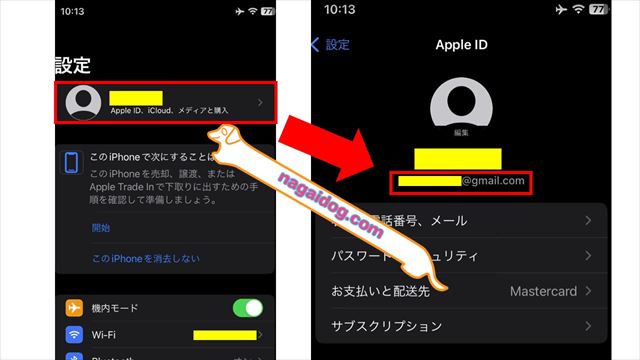
iPhoneを修理に出すときにはまず、そのiPhoneで使用している「Apple ID」を確認しましょう。公式修理でiPhoneを修理に出す場合には、配送修理・店頭修理どちらも「iPhoneを探す」をオフにするように求められます。
これを行うにはそのiPhoneで使用されている「Apple ID」が必要となります。そのため、まずはそのiPhoneで使用している「Apple ID」のメールアドレスとパスワードを控えます。
iPhoneが操作可能であれば、「設定」の最上段に表示されている持ち主の名前をタップすることでApple IDのメールアドレスを確認できます。
Suicaは旧端末から削除
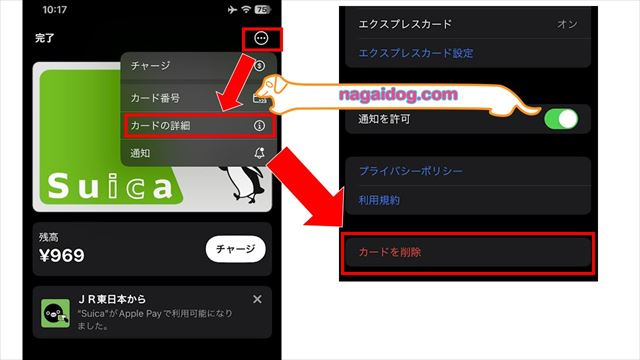
iPhoneでSuicaを利用している場合、iPhoneのバックアップをiCloudやPCで行って復元してもSuicaを移行することはできません。iPhoneを修理に出すとデータが消去される場合があり、その場合は再度セットアップする必要があります。
iPhoneのSuicaは削除すると、Apple IDと紐づいてApple側で保管してくれるので修理前のiPhoneからは一度Suicaを削除しましょう。こうすることで再セットアップ時や代替機で同じApple IDを使うと簡単にSuicaを移行できます。
代替機の容量が小さい可能性も
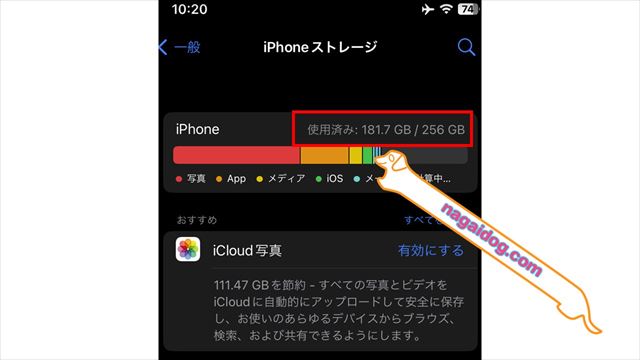
iPhoneを修理に出す時、場合によっては修理中に利用できる「代替機」を借りることができる場合があります。しかし、「代替機」として貸し出されるiPhoneは修理に出すiPhoneよりも容量が小さい可能性があります。
この場合、修理前のiPhoneで取っていたバックアップを代替機に復元できない可能性が出てきます。代替機を利用する場合には予め、代替機の容量を聞いておきましょう。
写真は「別」にバックアップがおすすめ
iPhoneのバックアップと言うと、iCloudやPCを使ってiPhoneのデータすべてをまとめてバックアップする方が多いですが、写真や動画はそれとは「別」にもう一つバックアップをとっておくことをおすすめします。
iPhoneの写真(カメラロール)に保存されている写真や動画は多くの方にとって、絶対に失いたくないデータの一つです。
iPhone全体のバックアップを取った場合、写真も含めてバックアップできますが「復元」を行ったときに万が一「復元」できないと言ったトラブルが発生すると写真も含めてデータが消失してしまいます。
画面フィルムは買い直し
iPhoneの修理は基本的に液晶ディスプレイを取り外して行われます。この時、画面に取り付けされている保護フィルムは基本的には剥がされてしまいます。
よって、iPhoneを修理に出す場合には画面保護フィルムは買い直しが必要になる場合がほとんどです。
【iPhone】修理に出す前にやって ~良かったこと~

筆者はiPhone13 Proを使用していましたが、カメラの不具合のため実際に修理に出す事になりました。このときに修理に出す前にやっておいて良かったことを解説します。
保証の確認
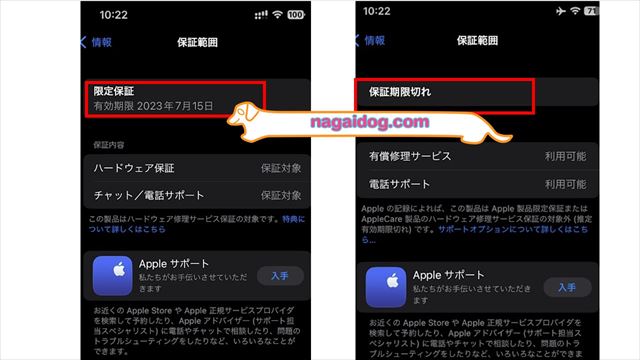
iPhoneには購入時に自動的に1年間付帯される「限定保証」と別途料金を支払って利用できる延長保証である「Apple Care」があります。iPhoneの修理内容がこれらの保証に該当する場合には、無償修理が可能ですのでまずは保証を確認しましょう。
ちなみに、筆者はApple Care未加入でしたがカメラの不具合はiPhone購入後1年以内に発生したため、無償で修理が可能でした。ただし、保証修理を行う場合は必ずApple正規修理を利用しましょう。

バックアップ関連
iPhoneを修理に出す時、やはり最も気になるのがバックアップ関連です。バックアップでやっておいて良かったことについて解説します。
実際、筆者も修理に少しトラブルが発生してiPhoneをリセットしてデータがすべて消去されました。しかし、事前にこれから紹介する「やっておいて良かったこと」を実施しておいたおかげでデータはすべて復元できました。
写真・動画はAmazonPhotoにバックアップ
修理に出すiPhoneの中には新卒の頃の思い出や、友人の結婚式の写真・動画など絶対に失いたくない写真・動画が大量に保存されていました。そのため、まずはこれらを確実に残すことができるように「AmazonPhoto」にバックアップを行いました。
「AmazonPhoto」はAmazonプライム会員であれば、容量無制限で画質の劣化なしで写真・動画をバックアップできるサービスです。Amazonプライム会員の方は追加費用なしに利用できます。
また、「容量無制限」「画質劣化なし」という点を見ると、Amazonのその他サービスも利用できるAmazonプライム会員は非常にコスパが良いといえます。無料体験期間もあるので、iPhoneを修理に出す前に写真・動画を確実にバックアップしましょう。
古いiPhoneを活用

筆者は今回、iPhone 13 Proを修理に出しましたが手元には以前使用していた、iPhone 11がありました。そこで、代替機として古いiPhoneを使うことにしました。このように事前に手元に古いiPhoneがある方は代替機として古いiPhoneを使うと便利です。
代替機を店舗で借りることができる場合、データはその場で代替機に移さなければいけません。場合によっては非常に時間がかかります。対して自分が持っている古いiPhoneであれば時間を気にすることなくデータを安全に移すことができます。
iPhoneは少し古いモデルでもiOSのバージョンアップが可能であれば、一度リセットして修理に出すiPhoneを使ってデータを復元できます。修理期間中に古いiPhoneを修理中のiPhoneと同じ感覚で利用できます。
1ヶ月だけiCloud大容量プランを使う手も
iPhoneを最も手軽にバックアップする手段が、「iCloud」によるバックアップです。しかし、無料で利用できるのは5GBまでのため多くの方は容量が足りません。
そこで、修理中のみiCloudの大容量プランを契約して、バックアップを取っておくのも一つの手段と言えます。









